主要プラットフォーム向けOpenVPN設定ガイド
OpenVPN®は、その接続速度、パフォーマンス、セキュリティ品質により、VPN接続を確立するための最も一般的なプロトコルの1つです。
OpenVPNの機能についての詳しい情報は、OpenVPNプロトコルとはの記事をご覧ください。
このガイドでは、MacでのOpenVPNのセットアップについてご説明します。 MacでOpenVPNを設定するにはどうすればよいですか?.ovpn ファイルはどこで生成するのですか?TunnelBlick とは何ですか、そしてなぜそれが必要なのでしょうか?以上についてご確認ください!
MacでOpenVPNを設定する方法
I. OpenVPNの設定ファイルを生成する
まず、OpenVPNの設定ファイル(.ovpnファイルとも呼ばれる)を作成する必要があります
- ユーザーオフィスにアクセスし、KeepSolid IDでログインしてください。
- VPN Unlimitedのサービスを探し、Manage(管理)を押します。
- Manual Configurations(手動構成)セクションで、リストからデバイスを選択するか、別のデバイスを作成します。
- VPNサーバーの希望するロケーションを選びます。VPN Unlimitedは80カ所以上のサーバーロケーションを提供しているので、あなたのMacに必要なサーバーが必ず見つかるはずです。
- Protocol(プロトコル)フィールドで、OpenVPNオプションを選択します。
- Generate(生成)をクリックすると、該当する .ovpn ファイルがお使いのデバイスにダウンロードされます。
OpenVPN の設定ファイルやその他の VPN プロトコルの設定を生成する方法についてのより詳しい説明は、このガイドを参照してください。
Macでオンライン生活を匿名化し安全に
このガイドに従ってOpenVPNを設定し、お使いのMacでプライベートで保護されたオンライン体験をお楽しみください。
II. Mac で OpenVPN を設定するために .ovpn ファイルを使用する
Mac で OpenVPN をセットアップするには、TunnelBlickが必要です。TunnelBlick はMacで OpenVPN を使うための、無料ですぐに使えるグラフィカルユーザーインターフェース (GUI) です。これを使えば、OpenVPN 接続を簡単にコントロールすることができます。.
1. ではまず、公式サイトからTunnelBlickのアプリをダウンロードします。
2. TunnelBlick を起動し、該当する設定ファイルをアプリ内にドラッグ&ドロップするだけです。
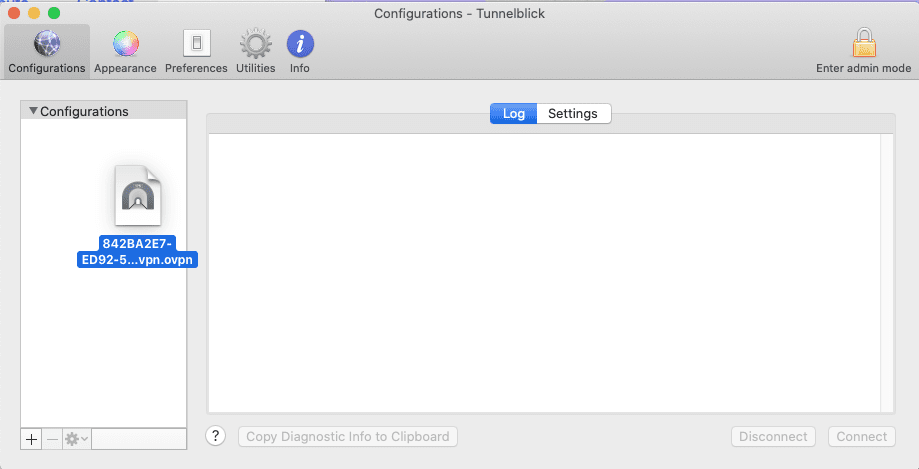
VPNサーバーの切り替えができるように、いくつでもファイルをインポートすることができます。
3. 該当するサーバーを選択し、Connect(接続)をクリックします。
以上で完了です。これで、OpenVPN プロトコル経由でVPNサーバーに接続されました。
重要:生成された設定を用いて機器を設定する際は、お客様ご自身の責任において行っていただきますようお願いいたします
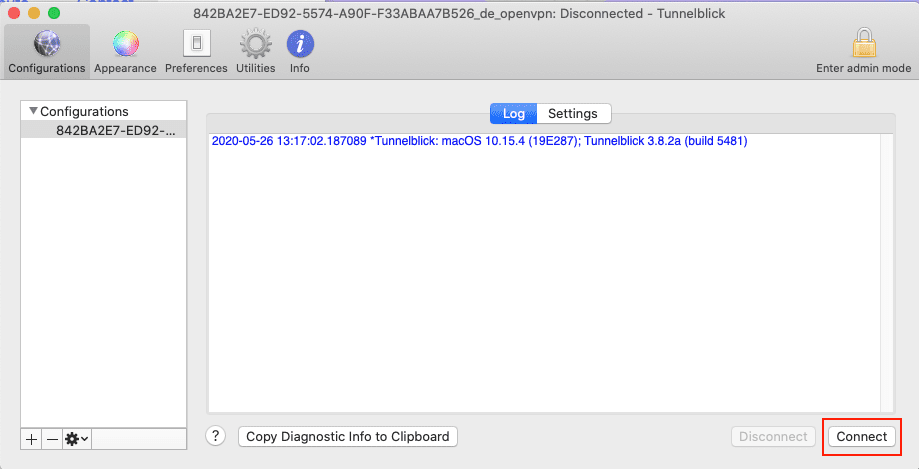
以上で完了です。これで、OpenVPN プロトコル経由でVPNサーバーに接続されました。
重要!生成された設定を用いて機器を設定する際は、お客様ご自身の責任において行っていただきますようお願いいたします。
"OpenVPN "は、OpenVPN Inc.の登録商標です。
Macやその他のプラットフォームでOpenVPNを設定し、安全かつ匿名でオンラインを利用することができます。
VPN Unlimited for macOSのメリット
人気の高いストリーミングサービスにアクセスできる
VPN Unlimited for Macを使えば、世界のどこからでもDisney+、BBC iPlayer、Hulu、Sony Crackle、その他の人気ストリーミングサービスにアクセスすることができます。その他の地域制限や禁止されているウェブサイトやサービスのブロックを解除することは言うまでもありません。MacでOpenVPNを設定し、絶対的なオンラインの自由を楽しみましょう!
世界中にあるVPNサーバー
VPN Unlimitedは、世界中の80カ所以上の異なる場所にある500以上のサーバーを提供しています。どの仮想サーバーが必要なのかわからない場合はOptimal server(最適なサーバー)オプションを使用してください。このオプションをオンにすると、VPNが自動的に最適なサーバーを選択します。
完全なプライバシー
KeepSolid の Mac 用仮想プライベートネットワークソリューションは、機密情報や個人情報を含むデータを権限のない第三者に読み取られる可能性を排除する。その結果、インターネット上であらゆる種類のデータを安心して転送することができます。
デバイス数無制限
1つのサブスクリプションで、デバイス数無制限でVPNを使用できます。 あらゆるデバイス(デスクトップ、タブレット、携帯電話)およびあらゆるプラットフォーム(macOS, iOS, Android, Windows, Linuxで利用できます。)
VPN Unlimited for macOS を選択する理由
- 暗号化アルゴリズムAES-256で、個人情報をしっかり保護します。
- 保護されていない公衆WiFiネットワークを使用する場合、インターネット接続とデータを安全に保護します。
- オンライン制限やインターネット検閲を回避し、ウェブサイトのブロックを解除し、VPNブロックを回避することができます。
- あなたのMacで、インターネットの自由を満喫してください。
- ユニークなライフタイムVPNサブスクリプション
- 動画ストリーミングの際に、可能な限り速い回線速度を得ることができます。
- OpenVPNやその他のVPNプロトコルをMacで簡単に設定することができます。
- あなたのプライバシーを危険にさらすことなく、安全かつ匿名でトレントすることができます。
- パーソナルIPやパーソナルVPNサーバなどの追加機能で、Macでの匿名かつ安全なオンライン体験をレベルアップします。
Mac版OpenVPNに関するFAQ
Mac用のVPNは必要ですか?
Windows、Mac、iOS、Android携帯やタブレットなど、どのデバイスを使用しているかにかかわらず、VPNソリューションを使用しない限り、あなたのオンライン活動はISPに見えてしまいます。MacでOpenVPN接続を確立するか、他のVPN Unlimitedプロトコルを使用すると、ISPはこれ以上あなたのデータを読んだり、あなたのオンラインアクティビティを覗き見することはできません。
OpenVPNは安全ですか?
はい、安全です。高度な手法と大きな予算を持つNSA(米国国家安全保障局)でさえ、OpenVPNは諜報活動から安全であるとみなしているのです。さらに、OpenVPNはオープンソースのプロトコルであるため、大企業が所有、運営しているわけではありません。
OpenVPNはMacで動作しますか?
MacOSには、OpenVPNプロトコルが組み込まれていません。そのため、Accessサーバーと通信するためにクライアントアプリをインストールする必要があります。このアプリは、OpenVPNトンネル上で送信したいトラフィックをキャプチャし、それを暗号化してサーバーに送信し、戻ってきたトラフィックをデコードするために必要です。
Mac用のOpenVPNの設定ファイルはどこにあるのでしょうか?
このガイドの最初のセクションで説明したように、https://my.keepsolid.com/、ユーザーオフィスで入手することができます。OpenVPN 設定ファイルを生成し、そこで、希望するサーバーの場所を選び、関連する .ovpn ファイルを生成する必要があります。このファイルは、Mac で OpenVPN を設定するためにさらに使用することができます。
なぜ macOS で OpenVPN をセットアップするために TunnelBlick が必要なのでしょうか?
macOS に OpenVPN プロトコルが組み込まれていない場合、TunnelBlick は接続を設定し、さらに管理するためのソリューションになります。
今すぐ安全なVPNアプリを使い始める
リスクフリーの7日間トライアル+30日間返金保証=37日間ですべてをチェックすることができます。